विंडोज 11 में रीसायकल बिन द्वारा उपयोग किए जाने वाले डिस्क स्थान की मात्रा को कैसे सीमित करें
माइक्रोसॉफ्ट विंडोज़ 11 नायक / / September 09, 2021

अंतिम बार अद्यतन किया गया

आपकी हार्ड ड्राइव पर जगह खाली करने के कई तरीके हैं। हो सकता है कि आप तुरंत रीसायकल बिन को जगह लेने के बारे में न सोचें, लेकिन ऐसा होता है। रीसायकल बिन द्वारा उपयोग की जाने वाली जगह को सीमित करने का तरीका यहां दिया गया है।
यदि आप अक्सर डिस्क स्थान पर कम चल रहे हैं, तो आप स्थान खाली करने के लिए कई चीजें कर सकते हैं, जैसे स्टोरेज सेंस का उपयोग करना. एक जगह जो डिस्क स्थान का उपयोग कर सकती है वह है रीसायकल बिन। जब आप फ़ाइलें हटाते हैं, तो वे तुरंत नहीं हटाई जाती हैं। इसके बजाय, उन्हें रीसायकल बिन में ले जाया जाता है, फिर भी आपकी हार्ड ड्राइव पर जगह लेता है।
रीसायकल बिन एक सुरक्षा जाल प्रदान करते हुए, हटाई गई फ़ाइलों को आसानी से पुनर्प्राप्त करने के लिए उपयोगी हो सकता है। हालाँकि, आप रीसायकल बिन द्वारा उपयोग किए जाने वाले स्थान की मात्रा को सीमित करना चाह सकते हैं। जब आप रीसायकल बिन द्वारा उपयोग किए जाने वाले स्थान की अधिकतम मात्रा निर्धारित करते हैं, तो यह हटाई गई फ़ाइलों को उस अधिकतम आकार तक पहुंचने तक संग्रहीत करेगा। उस समय, रीसायकल बिन नई हटाई गई फ़ाइलों के लिए जगह बनाने के लिए पुरानी फ़ाइलों को स्वचालित रूप से और स्थायी रूप से हटा देता है।
आज हम आपको दिखाएंगे कि रीसायकल बिन द्वारा उपयोग किए जाने वाले डिस्क स्थान की अधिकतम मात्रा को कैसे सेट किया जाए।
डेस्कटॉप से रीसायकल बिन गुणों तक कैसे पहुँचें
यदि आप अपने डेस्कटॉप पर रीसायकल बिन नहीं देखते हैं, तो आप इसे डेस्कटॉप पर कहीं भी राइट-क्लिक करके और पर जाकर दिखा सकते हैं देखें > डेस्कटॉप आइकन दिखाएं.
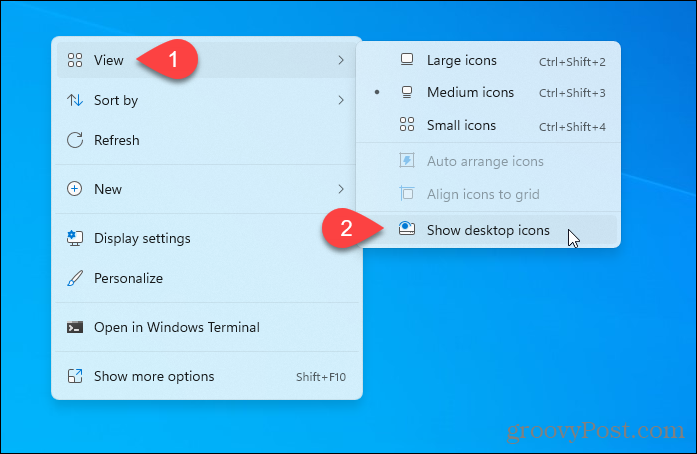
रीसायकल बिन आइकन पर राइट-क्लिक करें और चुनें गुण.
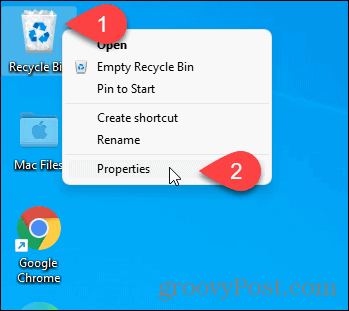
रीसायकल बिन फ़ोल्डर के भीतर से रीसायकल बिन गुणों तक कैसे पहुँचें
आप रीसायकल बिन को दबाकर भी एक्सेस कर सकते हैं विंडोज कुंजी + आर खोलने के लिए Daud संवाद। प्रकार:खोल: रीसायकल बिनफोल्डर में खोलना बॉक्स और क्लिक करें ठीक है.
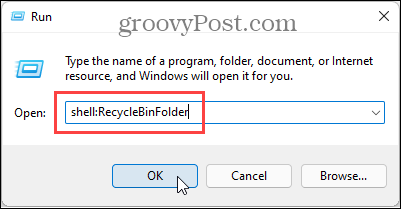
में रीसायकल बिन फ़ोल्डर, किसी भी खाली क्षेत्र पर राइट-क्लिक करें और चुनें गुण.
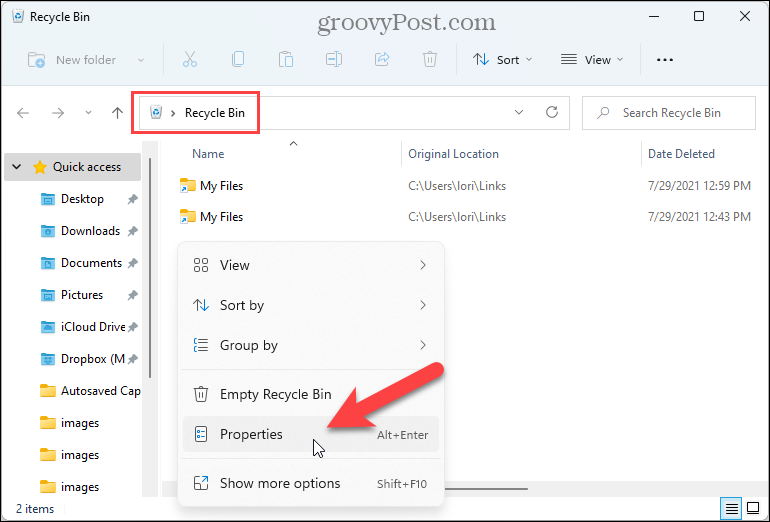
रीसायकल बिन द्वारा उपयोग की जाने वाली जगह की मात्रा को कैसे कम करें (या बढ़ाएं)
पर रीसायकल बिन गुण संवाद, चुनें प्रचलन आकार में चयनित स्थान के लिए सेटिंग अनुभाग। फिर, में एमबी में एक आकार दर्ज करें ज्यादा से ज्यादा आकार का डिब्बा।
उदाहरण के लिए, मेरे रीसायकल बिन का आकार 15128MB, या लगभग 16GB पर सेट किया गया था। मैंने इसे 5000MB या 5GB में बदल दिया। यदि आपके पास खाली जगह है, तो आप रीसायकल बिन का अधिकतम आकार बढ़ा सकते हैं।
दूसरा विकल्प, फ़ाइलों को रीसायकल बिन में न ले जाएँ, रीसायकल बिन को बायपास करता है, और फ़ाइलों को स्थायी रूप से हटा देता है। यदि आप रीसायकल बिन का सुरक्षा जाल रखना पसंद करते हैं, तो इस विकल्प का चयन न करें। जब आप चाहें तब फ़ाइलों को मैन्युअल रूप से स्थायी रूप से हटाने के लिए, दबाएं शिफ्ट + डिलीट फ़ाइलों को हटाते समय।
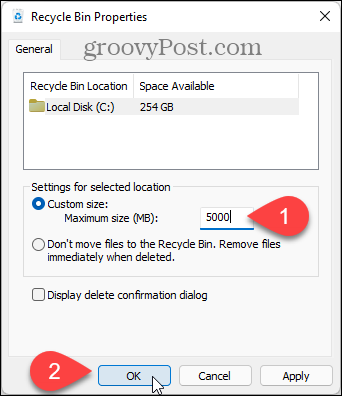
यदि आप विंडोज 10 का उपयोग कर रहे हैं, तो हमारा लेख देखें विंडोज 10 में रीसायकल बिन द्वारा उपयोग की जाने वाली जगह की मात्रा को सीमित करना.
Google क्रोम कैश, कुकीज़ और ब्राउज़िंग इतिहास को कैसे साफ़ करें
Chrome आपके ब्राउज़र के प्रदर्शन को ऑनलाइन अनुकूलित करने के लिए आपके ब्राउज़िंग इतिहास, कैशे और कुकीज़ को संग्रहीत करने का एक उत्कृष्ट कार्य करता है। उसका तरीका है...
इन-स्टोर मूल्य मिलान: स्टोर में खरीदारी करते समय ऑनलाइन मूल्य कैसे प्राप्त करें
इन-स्टोर खरीदने का मतलब यह नहीं है कि आपको अधिक कीमत चुकानी होगी। मूल्य-मिलान गारंटी के लिए धन्यवाद, आप खरीदारी करते समय ऑनलाइन छूट प्राप्त कर सकते हैं ...
डिजिटल गिफ्ट कार्ड के साथ डिज़्नी प्लस सब्सक्रिप्शन कैसे उपहार में दें
यदि आप डिज़्नी प्लस का आनंद ले रहे हैं और इसे दूसरों के साथ साझा करना चाहते हैं, तो यहां डिज़्नी+ गिफ्ट सब्सक्रिप्शन खरीदने का तरीका बताया गया है...
Google डॉक्स, शीट और स्लाइड में दस्तावेज़ साझा करने के लिए आपकी मार्गदर्शिका
आप Google के वेब-आधारित ऐप्स के साथ आसानी से सहयोग कर सकते हैं। Google दस्तावेज़, पत्रक और स्लाइड में अनुमतियों के साथ साझा करने के लिए आपकी मार्गदर्शिका यहां दी गई है...



